หากคุณเป็นนักออกแบบกราฟิก หรือคนที่ชื่นชอบการออกแบบกราฟิก ต้องรู้จักโปรแกรม Illustrator ซึ่งเป็นโปรแกรมสร้างภาพดิจิทัลและภาพพิมพ์ที่หลากหลาย รวมถึงการ์ตูน แผนภูมิ ไดอะแกรม กราฟ โลโก้ และภาพประกอบต่าง ๆ โดยสามารถใช้งานได้บนอุปกรณ์คอมพิวเตอร์ Windows หรือ MacOS Illustrator เป็นอีกหนึ่งโปรแกรมในตระกูล Adobe เปิดตัวครั้งแรกในปี 1987 และยังคงได้รับการอัปเดตเรื่อย ๆ ทำให้โปรแกรมนี้มีเครื่องมือในใช้งานที่หลากหลาย ด้วยเหตุนี้จึงทำให้การใช้งานเครื่องมือภายในโปรแกรม Illustrator ค่อนข้างซับซ้อน ดังนั้นในบทความนี้จะพาคุณไปพบกับ 5 วิธีการใช้งานพื้นฐานที่ควรรู้เกี่ยวกับโปรแกรม Illustrator สำหรับผู้เริ่มต้นใช้งาน ซึ่งจะมีอะไรบ้างนั้น มาติดตามกันเลยค่ะ
5 วิธีการใช้งานพื้นฐานของโปรแกรม Illustrator สำหรับผู้เริ่มต้นใช้งาน
ด้วยความที่โปรแกรม Illustrator มีความสามารถในการสร้างและแก้ไขภาพเวกเตอร์ จึงทำให้โปรแกรมนี้มีความสามารถสำหรับการบันทึกไฟล์ในรูปแบบกราฟิกแบบแบบเวกเตอร์ ได้แก่ Scalable Vector Graphics (SVG), Portable Document Format (PDF), Encapsulated PostScript (EPS), Windows Metafile (WMF) และ Vector Markup Language (VML) และนี่คือ 5 วิธีการใช้งานพื้นฐานของโปรแกรม Illustrator ดังนี้
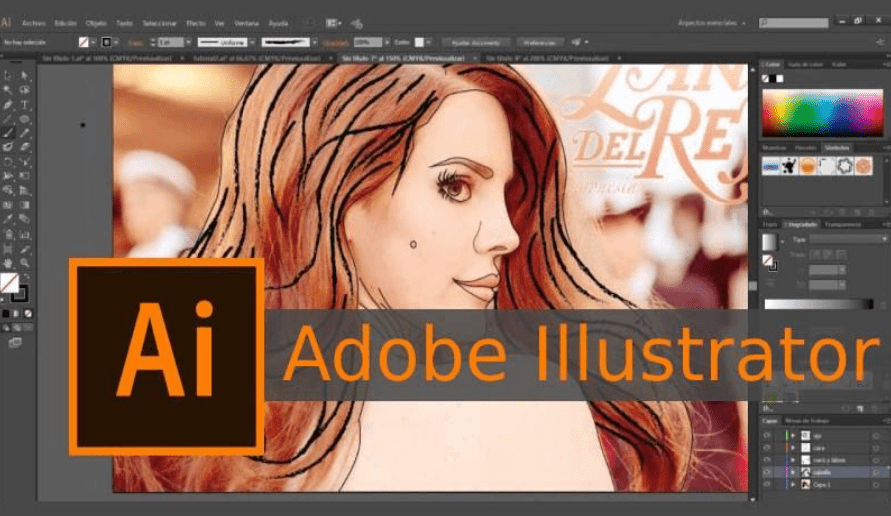
1.การเริ่มต้นเปิด Project
คุณสามารถเริ่มเปิด Project ใหม่ได้ง่าย ๆ โดยคลิก File> New แล้วหน้าต่างจะปรากฏหน้าต่าง New Document ในคุณสามารถระบุข้อกำหนดต่าง ๆ สำหรับเอกสารของคุณก่อนเริ่มต้นใช้งาน นอกจากนี้คุณสามารถปรับแต่งเอกสารของคุณได้ทุกเมื่อโดยคลิก File> Document setup หรือทางลัดที่แป้นพิมพ์ Alt+Ctrl+P
2.การสร้างรูปทรงต่าง ๆ
คุณสามารถสร้างสร้างรูปทรงต่าง ๆ ด้วยเครืองมือดังต่อไปนี้
สามารถสร้างเส้นตรงได้ โดยคลิกไปที่เครื่องมือ line segment tool และอย่าลืมกดปุ่ม shift เพื่อสร้างเส้นตรงที่สมบูรณ์แบบ
สามารถสร้างรูปหลายเหลี่ยมได้ โดยคลิกไปที่เครื่องมือ polygon tool และต้องระบุจำนวนด้านของรูปทรง
สามารถสร้างเส้นโค้งได้ โดยคลิกไปที่เครื่องมือ pen tool และระบุจุด 2 จุด โดยให้คลิกค้างไว้ที่จุดที่2 จากนั้นให้ลากเมาส์ เพื่อกำหนดรูปร่างเส้นโค้ง
3.การจับคู่สี
หากคุณต้องการจับคู่สีของรูปภาพ มีทางเลือก 2 ทาง นั่นคือ
การใช้เครื่องมือ Eyedrop โดยการเลือกองค์ประกอบของภาพที่คุณต้องการจับคู่ จากนั้นเลือกเครื่องมือ Eyedrop และคลิกบนสีที่ต้องการ
การใช้แผงตัวเลือกสี โดยการเลือกองค์ประกอบของรูปภาพด้วยสีที่ต้องการ จากนั้นดับเบิลคลิกที่ตัวเลือกสี และแผงสีจะปรากฏขึ้น คุณสามารถดูรหัสสี แล้วคัดลอกและวางบนรูปภาพที่คุณต้องการแก้ไขได้
4.การปรับแต่งขนาดอาร์ตบอร์ด
หากคุณต้องการให้รูปภาพของคุณถูกบันทึกโดยไม่มีพื้นที่ส่วนเกินที่คุณไม่ต้องการ คุณสามารถแก้ไขได้ง่าย ๆ โดยคลิกไปที่เครื่องมือ Art-board tool หรือใช้ทางลัดบนแป้นพิมพ์ Shft+8
5.การบันทึกเวกเตอร์และส่งออกแรสเตอร์
Adobe Illustrator ช่วยให้คุณสามารถบันทึกภาพในรูปแบบเวกเตอร์ได้หลายรูปแบบ และยังสามารถส่งออกภาพแรสเตอร์ เช่น .png, .jpeg, .bmp เป็นต้น การส่งออกภาพแรสเตอร์ทำได้โดยการคลิกไปที่ File> Export แล้วหน้าจอจะปรากฏหน้าต่าง เพื่อให้คุณระบุความละเอียดและสีของพื้นหลังได้ เราแนะนำให้เลือกพื้นหลังโปร่งใส เพราะจะช่วยให้คุณมีความยืดหยุ่นมากขึ้นเมื่อใช้รูปภาพในโปรแกรมต่าง ๆ เช่น Power Point

บทสรุป
อย่างไรก็ตามจากข้อมูลข้างต้นนี่เป็นเพียงวิธีการใช้งานแค่บางส่วนที่เราพบบ่อยเท่านั้น ยังมีฟีเจอร์อื่น ๆ อีกมากมายใน Illustrator แต่หากคุณไม่อยากสร้างรูปภาพเองตั้งแต่เริ่มต้น คุณก็สามารถดาวน์โหลดภาพ svg ได้ฟรีจากแหล่งข้อมูลออนไลน์มากมาย ซึ่งคุณสามารถดาวน์โหลดมาปรับแต่งภายหลังได้ใน Illustrator นอกจากนี้โปรแกรม Illustrator ยังได้รับความนิยมอย่างมากในหมู่นักวาดภาพประกอบ เนื่องจากรูปภาพที่สร้างใน Illustrator สามารถขยายหรือย่อได้โดยไม่ลดทอนคุณภาพของภาพ และสามารถกำหนดเส้นทางของเวกเตอร์ลักษณะต่าง ๆ ได้








